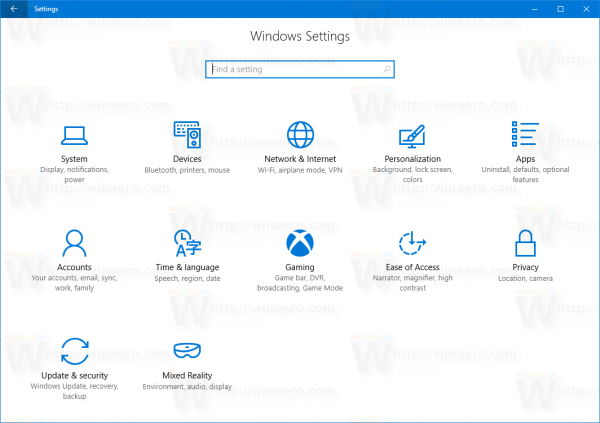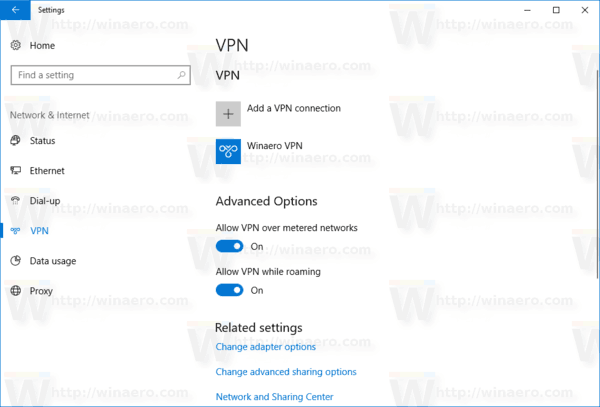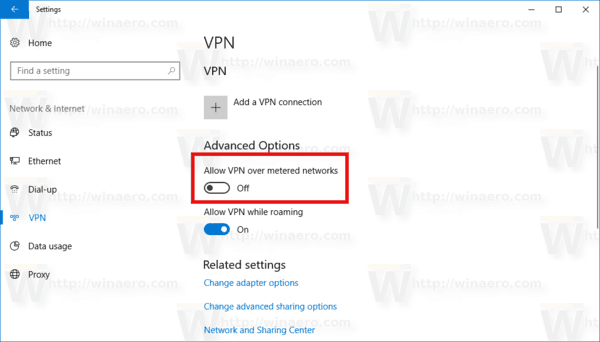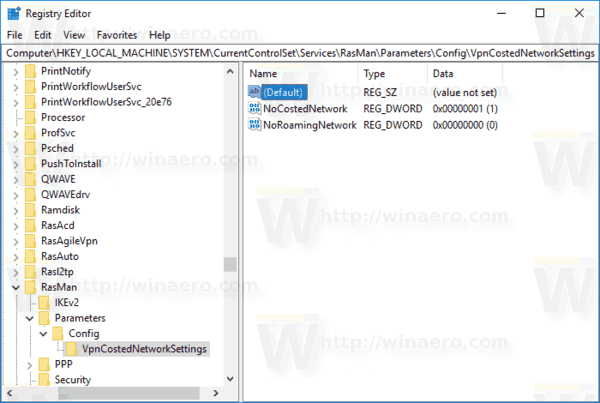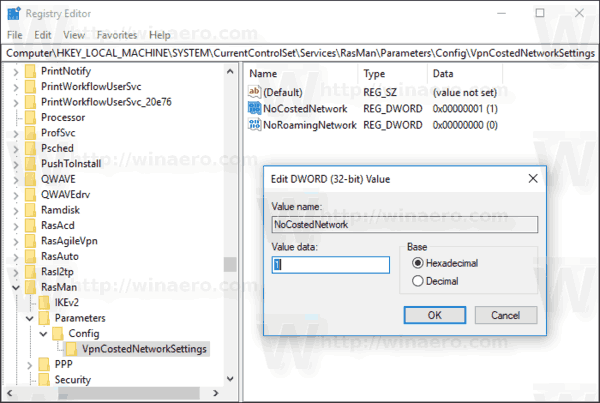In diesem Artikel wird erläutert, wie Sie VPN über gemessene Netzwerke in Windows 10 aktivieren oder deaktivieren. In den Einstellungen, die Sie konfigurieren müssen, gibt es eine Option. Alternativ ist es möglich, eine Registrierungsoptimierung anzuwenden.
Werbung
wo finde ich gesperrte nummern auf dem iphone
Virtuelle private Netzwerke (VPNs) sind Punkt-zu-Punkt-Verbindungen über ein privates oder öffentliches Netzwerk wie das Internet. Ein VPN-Client verwendet spezielle TCP / IP- oder UDP-basierte Protokolle, sogenannte Tunneling-Protokolle, um einen virtuellen Anruf an einen virtuellen Port auf einem VPN-Server zu tätigen. In einer typischen VPN-Bereitstellung initiiert ein Client eine virtuelle Punkt-zu-Punkt-Verbindung zu einem RAS-Server über das Internet. Der RAS-Server nimmt den Anruf entgegen, authentifiziert den Anrufer und überträgt Daten zwischen dem VPN-Client und dem privaten Netzwerk des Unternehmens. Siehe folgende Artikel:
wie man lyft ohne telefonnummer nutzt
- So richten Sie eine VPN-Verbindung in Windows 10 ein
- So stellen Sie unter Windows 10 eine Verbindung zu VPN her
- Entfernen Sie die VPN-Verbindung in Windows 10
So deaktivieren Sie VPN über eine gemessene Verbindung in Windows 10 , Mach Folgendes.
- Öffne das Einstellungen App .
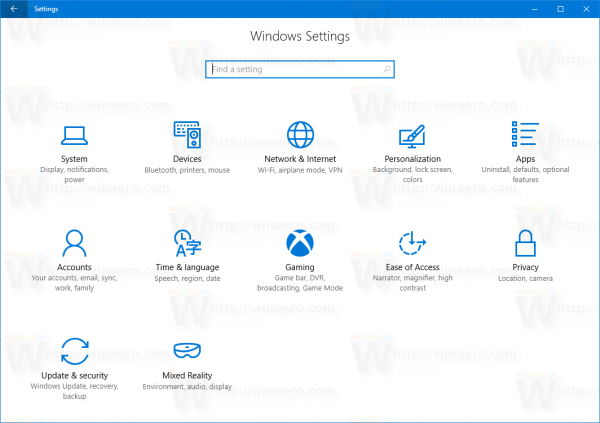
- Gehen Sie zu Klicken Sie auf Netzwerk & Internet -> VPN.
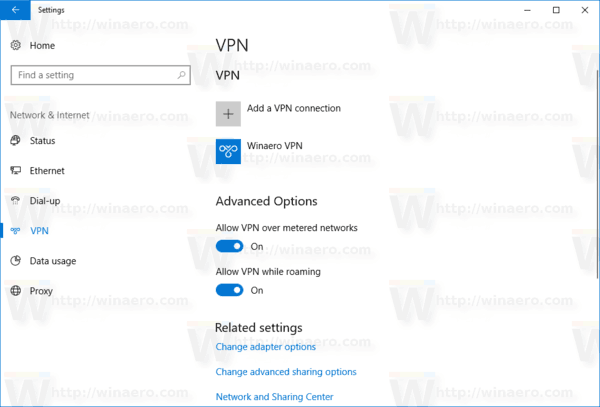
- Suchen Sie rechts die Kategorie Erweiterte Optionen.
- Deaktivieren Sie jetzt dieVPN über gemessene Netzwerke zulassenOption und Sie sind fertig.
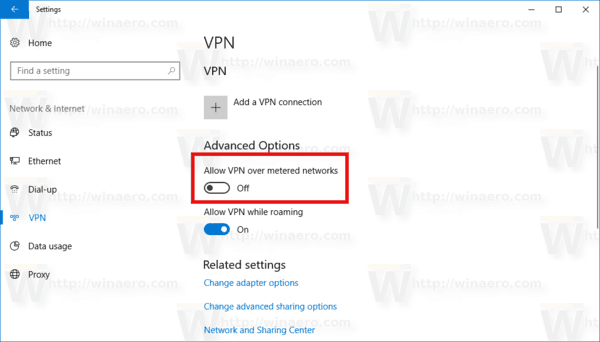
Es gibt eine alternative Möglichkeit, diese Funktion zu aktivieren oder zu deaktivieren. Sie können eine einfache Registry-Optimierung anwenden, wenn Sie möchten.
Deaktivieren Sie VPN über eine gemessene Verbindung in Windows 10 mithilfe der Registrierung
Du musst Melden Sie sich als Administrator an bevor Sie fortfahren.
So löschen Sie den Google-Suchverlauf auf dem iPhone
- Öffne das Registrierungseditor App .
- Gehen Sie zum folgenden Registrierungsschlüssel.
HKEY_LOCAL_MACHINE SYSTEM CurrentControlSet Services RasMan Parameters Config VpnCostedNetworkSettings
Sehen Sie, wie Sie zu einem Registrierungsschlüssel wechseln mit einem Klick .
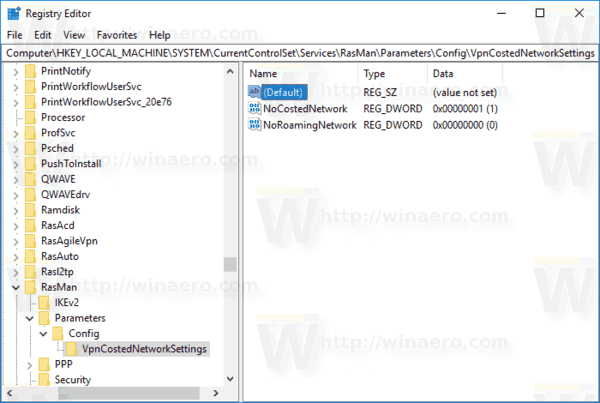
- Ändern oder erstellen Sie rechts einen neuen 32-Bit-DWORD-Wert 'NoCostedNetwork'. Setzen Sie es auf 1, um die Funktion zu deaktivieren. Andernfalls müssen Sie den Wert löschen oder seine Wertdaten auf 0 setzen.
Hinweis: Auch wenn Sie es sind unter 64-Bit-Windows Sie müssen noch einen 32-Bit-DWORD-Wert erstellen.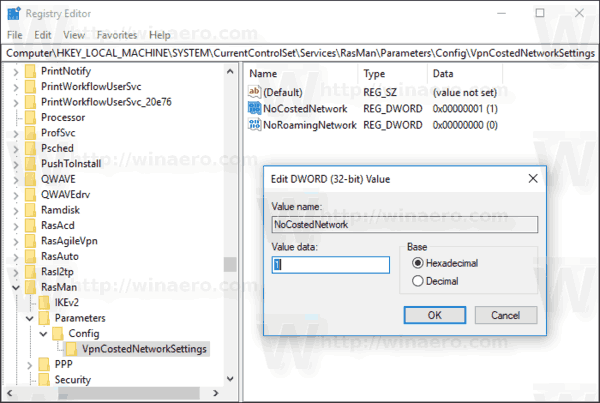
Sie können gebrauchsfertige Registrierungsdateien herunterladen, wenn Sie möchten. Verwenden Sie den folgenden Link:
Registrierungsdateien herunterladen
Das ist es.